Haben Sie ein spezielles Video, das Sie in ein Live-Foto umwandeln möchten, um einen einzelnen Abschnitt immer wieder anzusehen, oder um es als Live-Hintergrund auf Ihrem Startbildschirm festzulegen? Keine Sorge, dieser Artikel hilft Ihnen, den Code zu knacken und ein Video in ein Live-Foto zu verwandeln. Fangen wir also ohne Verzögerung an.
- Wie man Videos oder GIFs in Live-Fotos auf dem iPhone umwandelt
- So stellen Sie Live-Fotos als Hintergrundbild auf iPhone und iPad ein
- Beste iOS-Apps, um Videos oder GIFs in Live-Fotos umzuwandeln
Wie man Videos oder GIFs in Live-Fotos auf dem iPhone umwandelt
Apple bietet einige Voreinstellungen an, um ein Live-Foto in ein Video umzuwandeln. Dies gilt jedoch nicht für die umgekehrte Situation. Und wir müssen uns auf Apps von Drittanbietern verlassen, um Videos auf iPhone und iPad in Live-Fotos zu konvertieren.
Im Moment verwende ich die intoLive-App, um den Prozess zu veranschaulichen. Sie können jede andere App Ihrer Wahl auswählen. Im letzten Abschnitt habe ich einige der besten Apps zum Erstellen von Live-Fotos zusammengestellt.
- Starte die Live-App , suchen Sie das Video und wählen Sie es aus.
- Verwenden Sie hier den Schieberegler, um den zu konvertierenden Videobereich auszuwählen.
Bearbeiten Sie bei Bedarf das Video, fügen Sie Filter hinzu, wählen Sie das Titelbild aus usw. Die Bearbeitungsoptionen variieren von App zu App. - Tippen Sie auf Erstellen/Konvertieren um das Live-Foto zu erstellen.
- Tippen Sie auf Live-Foto speichern um es herunterzuladen.
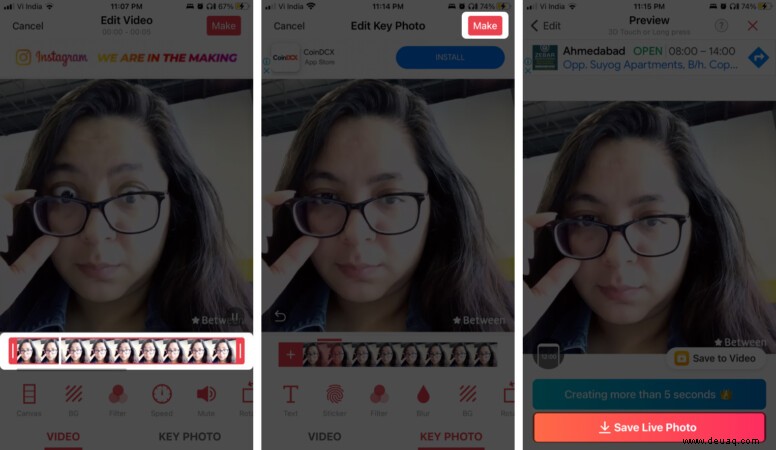
Und schon ist Ihr Live Photo fertig. Es wird in den Alben „Alle Fotos“ und „Live-Fotos“ auf Ihrem iPhone oder iPad gespeichert. Sie können es bearbeiten, Filter hinzufügen und mehr, wie Sie es bei anderen Live-Fotos tun.
So legen Sie Live-Fotos als Hintergrundbild auf iPhone und iPad fest
- Starten Sie Fotos → Registerkarte "Alben" .
- Scrollen Sie nach unten und wählen Sie Live-Fotos aus Album.
- Wählen Sie das Live-Foto aus, das Sie als Hintergrundbild festlegen möchten.
- Tippen Sie auf Teilen Symbol.
- Scrollen Sie nach unten und tippen Sie auf Als Hintergrund verwenden .
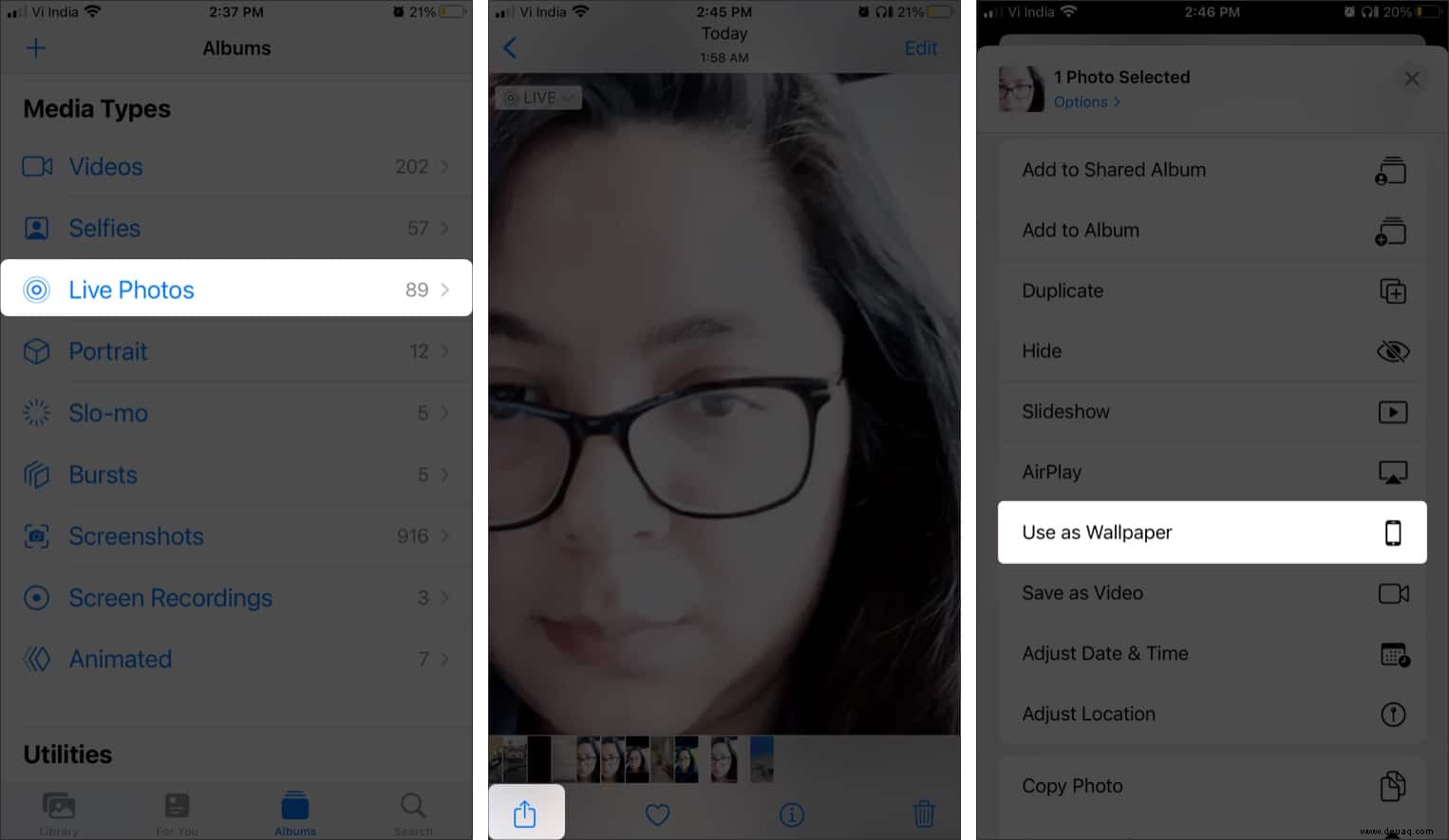
- Achten Sie hier auf das Live-Symbol eingeschaltet ist, und ziehen Sie die Finger hinein/heraus, um das Bild anzupassen,
- Tippen Sie auf Festlegen und wählen Sie Sperrbildschirm festlegen .
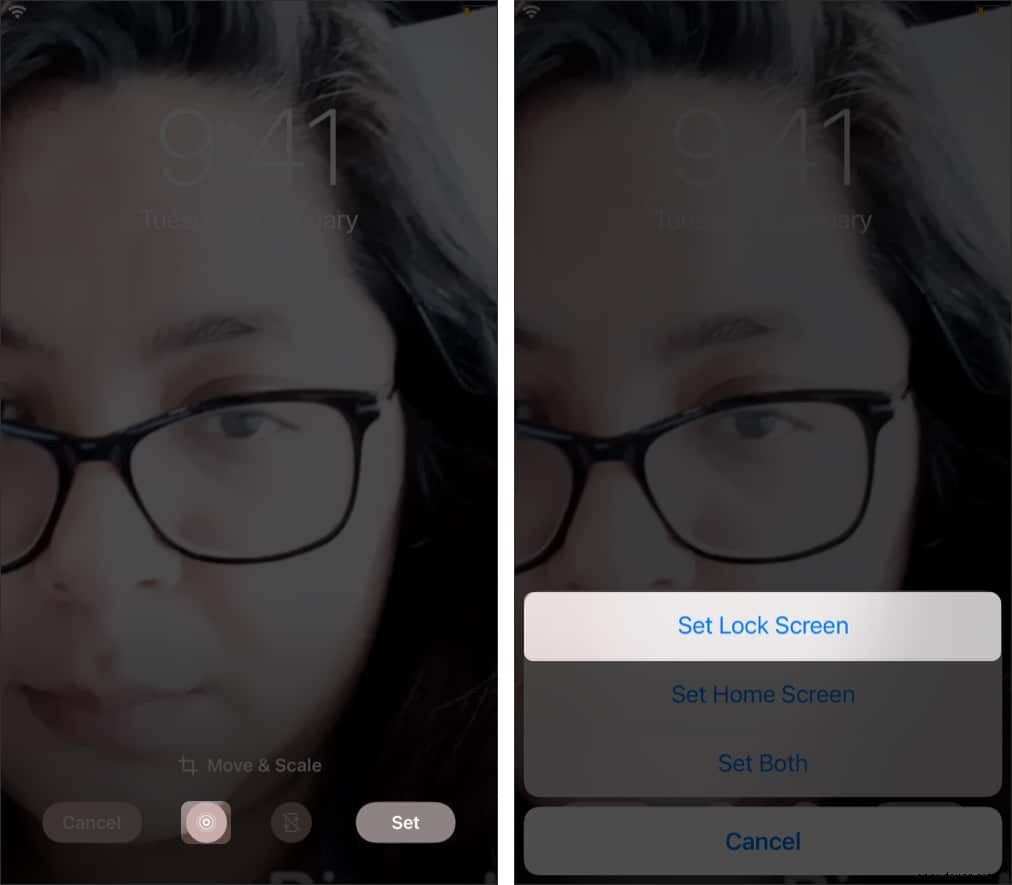
Hinweis : Wenn Sie das Live-Foto als Hintergrundbild für den Startbildschirm verwenden möchten, tippen Sie auf Beide festlegen . Das Hintergrundbild des Startbildschirms wird jedoch nicht animiert. Sie können hier nur das Titelbild des Live-Fotos sehen.
Beste iOS-Apps, um Videos oder GIFs in Live-Fotos umzuwandeln
- intoLive
- VideoToLive
- Giphy
- Pixact
1. intoLive – Die All-in-One-App
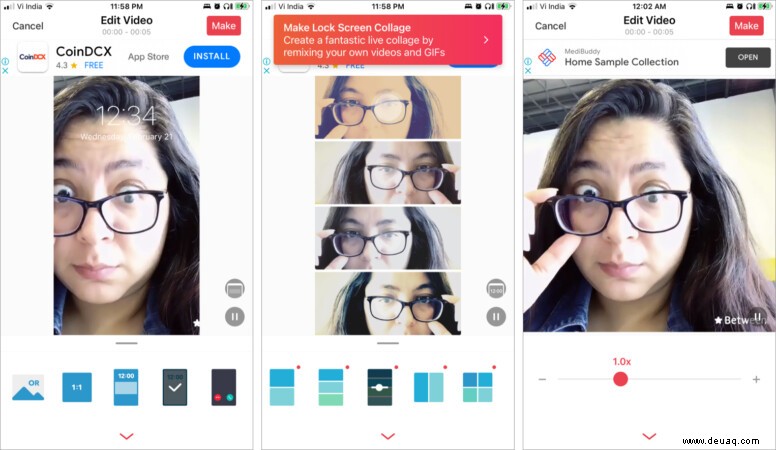
Wie Sie dem obigen Tutorial entnehmen können, ist intoLive eine ziemlich einfach zu bedienende App. Seine Stärke liegt jedoch in seiner Vielseitigkeit. Sie können ein Video, GIF, Serienfotos und sogar mehrere Standbilder in ein Live-Foto umwandeln.
Erstaunlicherweise können Sie mit der App auch die Geschwindigkeit des Videos erhöhen/verringern oder die Leinwand bearbeiten, dh das Layout des Live-Fotos. Und wenn Sie sich für intoLive Pro entscheiden, können Sie sogar den Bildschirm teilen, bis zu 4 Fotos oder Videos zu einem Bild hinzufügen und ein 30 Sekunden langes Live-Foto erstellen.
Vorteile
- Benutzerfreundlich
- Konvertiert Videos, GIFs, Standbilder und mehr
- Kann Live-Foto-Leinwand wechseln
- Pro-Tarif ist ziemlich vernünftig
Nachteile
- Nicht einmal ein einziger Filter ist kostenlos
- Anzeigen in jedem Fenster
Preis :Kostenlos (intoLive Pro für 4,99 $ auf Lebenszeit)
Herunterladen
2. VideoToLive – Unbegrenzt Live-Fotos erstellen
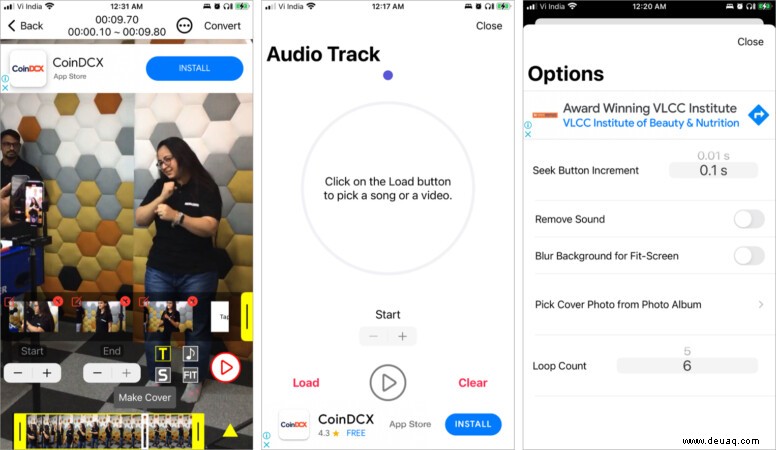
Möchten Sie ein Live-Foto ohne das Fünf-Sekunden-Limit erstellen? Oder verwandeln Sie ein Video in ein Live-Foto mit Ton. Kein Problem, VideoToLive ist Ihr Jam. Wählen Sie entweder ein langes Video aus oder fügen Sie Clips aus mehreren Videos, Fotos oder vorhandenen Live-Fotos zusammen, um ein langes Live-Foto zu erstellen.
Außerdem können Sie ihm sogar Hintergrundmusik geben, entweder von Apple Music, Dateien oder Videos, die auf Ihrem iPhone gespeichert sind. Und obwohl Sie die Musik nicht hören können, läuft das gesamte Video, wenn Sie lange auf dieses Sperrbildschirm-Hintergrundbild drücken.
Interessanterweise fungiert VideoToLive auch als GIF-Ersteller. Die App wird jedoch zufällig beendet, und irritierenderweise müssen Sie das Projekt von vorne beginnen.
Vorteile
- Erstellen Sie unbegrenzt Live-Fotos
- Nähen Sie mehrere Clips zusammen
- Hinzufügen von Musik zu Live Photos
Nachteile
- Beendet manchmal unerwartet
- Nicht anfängerfreundlich
- Keine Option für Filter, Übergänge usw.
Preis :Kostenlos (Anzeigen entfernen für 3,99 $)
Herunterladen
3. Giphy – Vollgepackt mit großartigen Funktionen
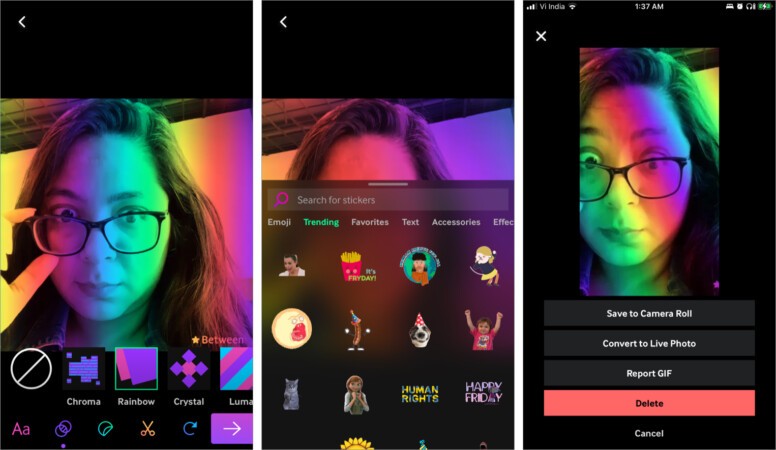
Wenn Sie ein GIF-Liebhaber sind, brauchen Sie wahrscheinlich keine Einführung in diese App. Sie wissen vielleicht auch, dass Sie Ihr GIF in der App erstellen können. Aber wissen Sie, dass Sie mit Giphy GIFs in Live-Fotos konvertieren können?
Das Schema umfasst auch Videos. Nun, Sie konvertieren das Video in ein GIF und laden dieses GIF dann als Live-Fotos herunter. Und es mag nach einigem Aufwand erscheinen, aber Sie erhalten im Gegenzug einige erstaunliche Filter, eine endlose Reihe von Aufklebern, eine Textfunktion und vieles mehr.
Es gibt auch zwei andere Probleme. Erstens können Sie nicht in Live Photo konvertieren, es sei denn, Sie laden das GIF hoch, obwohl Sie es privat halten und so schnell wie möglich löschen können. Zweitens wird die Bildqualität fast immer beeinträchtigt.
Vorteile
- Einfach zu verwenden
- Spaßfilter
- Vielzahl von Aufklebern
- Vorgefertigte GIF-Galerie
Nachteile
- Langwieriger Prozess
- Qualität wird beeinträchtigt
Preis :Kostenlos
Herunterladen
4. Pixact – benutzerfreundlicher Live-Foto-Ersteller
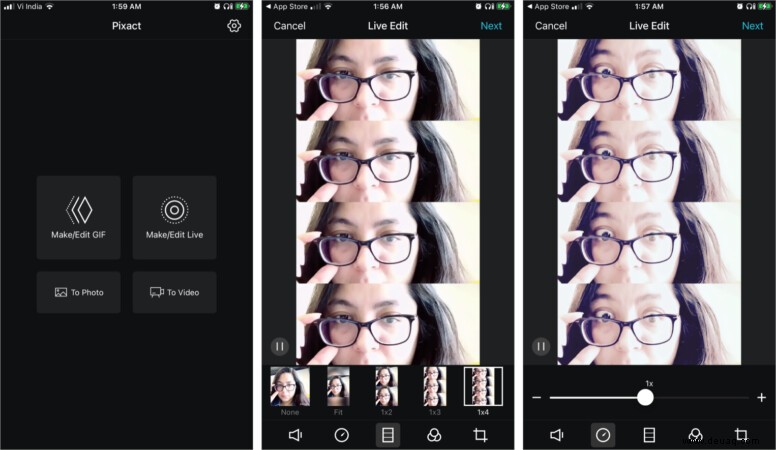
Die meisten Apps, die Sie in dieser Kategorie sehen, sind ziemlich überladen. Pixact hat jedoch die Raffinesse einer Premium-Fotobearbeitungs-App. Sie können Live-Fotos und GIFs aus Videos, Fotos, Serienfotos, GIFs und Live-Fotos erstellen.
Sie können die Live-Fotos auch bearbeiten – stumm schalten, die Geschwindigkeit ändern, Layouts erkunden, Filter hinzufügen, zuschneiden und das Cover bearbeiten. Und zum Glück ist nicht alles gesperrt und die Freemium-Version ist ziemlich gut. Und obwohl Sie ein Wasserzeichen erhalten, ist es angemessen platziert und in der Größe, sodass Ihr endgültiges Bild anständig ist.
Vorteile
- Minimale, elegante Benutzeroberfläche
- Basisfunktionen sind kostenlos
- Werbefreies Erlebnis
- Pro-Version ist nicht zu teuer
Nachteile
- Kein Text oder Sticker zu Live Photos hinzugefügt werden können
Preis :Kostenlos, Pro-Version für 1,99 $
Herunterladen
Ich hoffe, Sie konnten wie versprochen lernen, wie man ein Video in ein Live-Foto umwandelt. Wenn Sie weitere Fragen oder Vorschläge haben, können Sie gerne den Kommentarbereich unten verwenden.
Möchten Sie Ihren Zeh tiefer in den Live-Foto-Teich stecken? Diese Rettungswesten, auch bekannt als Artikel, könnten Ihnen dabei helfen:
- So posten Sie Live-Fotos auf Instagram und Facebook vom iPhone aus
- Beste Live-Wallpaper-Apps für das iPhone (Top-10-Auswahl)
- So erstellen Sie ein Live-Hintergrundbild von TikTok auf dem iPhone